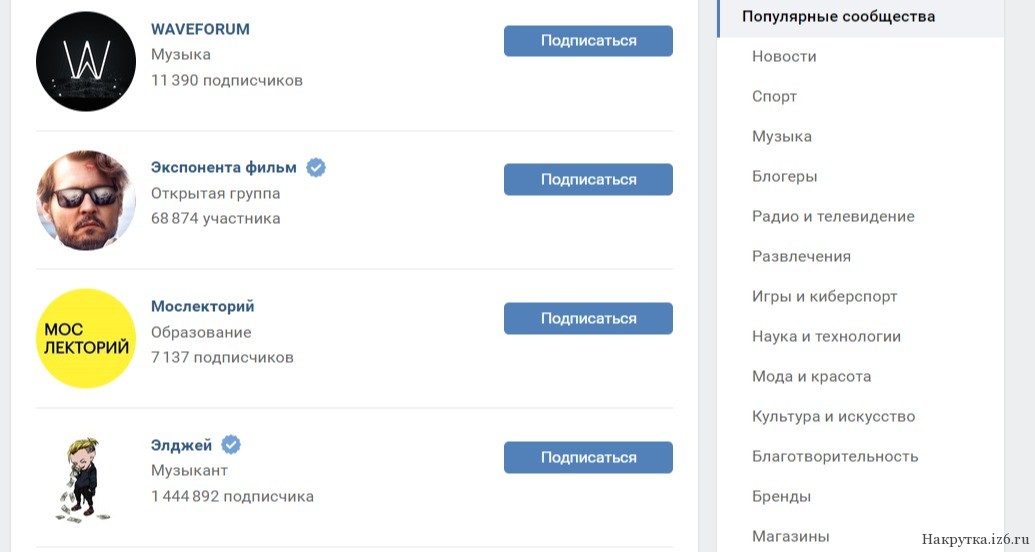подписок по электронной почте для отчетов и панелей мониторинга в службе Power BI — Power BI
- Статья
ПРИМЕНЯЕТСЯ К: Рабочий стол Power BI Служба Power BI
Подпишитесь сами и другие пользователи на отчеты Power BI, информационные панели и отчеты с разбивкой на страницы. Вы получаете электронное письмо по расписанию, которое вы установили. Электронное письмо содержит снимок и ссылку на отчет или информационную панель. Если вы являетесь администратором рабочей области, узнайте, как управлять подписками в своей рабочей области, в том числе как принимать подписки, принадлежащие другим.
Подпишитесь на отчет или панель мониторинга в службе Power BI
Никогда еще не было так просто быть в курсе самых важных панелей мониторинга и отчетов. Подпишитесь на отчеты и панели мониторинга, которые наиболее важны для вас, и Power BI отправит снимок по электронной почте на ваш почтовый ящик. Вы указываете Power BI, как часто вы хотите получать электронные письма: ежедневно, еженедельно или при обновлении данных. Вы даже можете установить для Power BI определенное время для отправки электронных писем или запустить его сейчас. Настройте до 24 подписок на отчет или панель мониторинга и укажите уникальных получателей, время и частоту для каждой подписки.
Подпишитесь на отчеты и панели мониторинга, которые наиболее важны для вас, и Power BI отправит снимок по электронной почте на ваш почтовый ящик. Вы указываете Power BI, как часто вы хотите получать электронные письма: ежедневно, еженедельно или при обновлении данных. Вы даже можете установить для Power BI определенное время для отправки электронных писем или запустить его сейчас. Настройте до 24 подписок на отчет или панель мониторинга и укажите уникальных получателей, время и частоту для каждой подписки.
Требования
Требования применяются к пользователям в организации и гостевым пользователям Azure Active Directory (Azure AD) Business-to-Business (B2B). Чтобы создать подписку для себя, вам нужны разрешения на доступ к конкретному отчету или панели мониторинга и либо :
- Лицензия Power BI Pro или Premium на пользователя (PPU), либо
- Доступ к рабочей области, поддерживаемой емкостью Power BI Premium
Администратор Power BI также должен включить подписки в вашем клиенте.
Подписка на отчет или информационную панель
Независимо от того, подписываетесь ли вы на информационную панель или на страницу отчета, процесс одинаков. Эта же кнопка позволяет подписаться на информационные панели и отчеты службы Power BI. Подписка на отчет предлагает вам еще несколько вариантов полей, поэтому в нашем примере мы будем использовать отчет.
Подписка на отчет с разбивкой на страницы немного отличается, как описано в разделе Подписка на отчеты с разбивкой на страницы в этой статье.
Откройте панель мониторинга или отчет и в верхней строке меню выберите Подписаться .
Выберите Добавить новую подписку и дайте имя подписке. По умолчанию вашей подписке присваивается то же имя, что и вашей странице отчета или информационной панели.

Используйте желтый ползунок для включения и выключения подписки. Установка ползунка на Off подписка не удаляется. Чтобы удалить подписку, выберите значок корзины.
Измените или добавьте получателей по адресу электронной почты, убедившись, что у вас есть хотя бы один. При желании добавьте тему и сведения о сообщении электронной почты.
Примечание
Пользователи B2B Guest могут подписаться только сами.
Для отчетов Power BI используйте раскрывающийся список, чтобы выбрать страницу отчета , которую вы хотите отобразить на изображении для предварительного просмотра. Чтобы подписаться более чем на одну страницу в отчете, выберите Добавьте новую подписку и выберите другую страницу из раскрывающегося списка или установите флажок Полное вложение отчета как под Также включите .
 (Для получения дополнительной информации о вложениях полного отчета см. шаг 9 ниже.)
(Для получения дополнительной информации о вложениях полного отчета см. шаг 9 ниже.)Совет
По умолчанию подписка на отчет наследует имя активной страницы отчета. Рассмотрите возможность изменения имени подписки, если вы выберете другую страницу отчета.
При создании подписки на отчет вы выбираете, следует ли Включить мои изменения . Когда флажок Включить мои изменения снят, Power BI игнорирует все изменения, которые вы могли внести в отчет, и подписывает вас на отчет, опубликованный автором. Если установлен флажок Включить мои изменения , Power BI подпишет вас на отчет, включая все изменения, которые вы внесли в отчет. Изменения включают:
- фильтры (панель фильтра)
- слайсеры
- персонализированные визуальные эффекты
- перекрестная фильтрация или перекрестное выделение
- развернуть или развернуть
- закладки
- прожекторы
- режим фокусировки
Если вы являетесь автором отчета, Включить мои изменения — отличный способ создать индивидуальные подписки для получателей.
 Сначала настройте отчет на основе таких условий, как страна/регион, команда/отдел и категория. Затем подпишите коллег на настраиваемые представления отчетов.
Сначала настройте отчет на основе таких условий, как страна/регион, команда/отдел и категория. Затем подпишите коллег на настраиваемые представления отчетов.Примечание
Поле Включить мои изменения недоступно для информационных панелей или отчетов с разбивкой на страницы.
Выберите Частоту для своей подписки. Вы можете выбрать Ежедневно, Еженедельно или После обновления данных (ежедневно).
Совет
Чтобы получать подписку по электронной почте только в определенные дни, выберите Еженедельно и установите флажки. Если вы выберете Ежемесячно, введите день (дни) месяца, в который вы хотите получать электронное письмо о подписке.
- Если вы выберете Ежедневно, Ежечасно, Ежемесячно или Еженедельно, вы также можете выбрать Запланированное время для подписки. Вы можете запустить его через час или через 15, 30 или 45 минут. Выберите утро (AM) или день/вечер (PM).
- Вы также можете указать часовой пояс.
 Если вы выберете Ежечасно, выберите Запланированное время, в которое вы хотите запустить подписку, и она будет запускаться каждый час после Запланированного времени.
Если вы выберете Ежечасно, выберите Запланированное время, в которое вы хотите запустить подписку, и она будет запускаться каждый час после Запланированного времени.
Выберите дату начала и, при необходимости, дату окончания
Включите в сообщение дополнительную информацию. Установите один или несколько из этих флажков.
- Разрешение на доступ к отчету/панели мониторинга в Power BI : Предоставьте получателям разрешение на открытие и просмотр отчета или панели мониторинга в службе Power BI (app.
 powerbi.com).
powerbi.com). - Ссылка на отчет/панель мониторинга в Power BI : Включите кнопку «Перейти к отчету» в текст сообщения электронной почты со ссылкой на отчет или панель мониторинга в службе Power BI.
- Изображение предварительного просмотра (только для отчетов Power BI) : включить предварительный просмотр страницы отчета в текст сообщения электронной почты.
- Вложение полного отчета как (только для отчетов Power BI) : если отчет находится в рабочей области, поддерживаемой лицензией Premium емкостью или лицензией Premium Per User (PPU), добавьте полный отчет в виде вложения, а не только одну страницу отчета. . Выберите PDF или PowerPoint в качестве формата вложения. Приложение соблюдает все метки конфиденциальности для отчета. Размер вложения ограничен: не более 20 страниц и не более 25 МБ.
- Разрешение на доступ к отчету/панели мониторинга в Power BI : Предоставьте получателям разрешение на открытие и просмотр отчета или панели мониторинга в службе Power BI (app.
Если все выглядит хорошо, выберите Сохранить и закрыть . Чтобы проверить свою подписку, выберите Выполнить сейчас , чтобы сразу же отправить вам электронное письмо.

Теперь вы будете получать электронное письмо и снимок отчета или панели мониторинга по установленному вами расписанию. Подписки, для которых установлена частота После обновления данных , будут отправлять электронное письмо только после первого запланированного обновления в этот день.
Примечание
Чтобы сообщения электронной почты о подписке не попадали в папку со спамом, добавьте псевдоним электронной почты Power BI ([email protected]) в свои контакты. Если вы используете Microsoft Outlook, щелкните псевдоним правой кнопкой мыши и выберите Добавить в контакты Outlook .
Подпишитесь на других
Чтобы создать подписку, включающую других, в дополнение к требованиям, необходимым для создания собственных подписок, вам также необходимо:
Роль участника, участника или администратора в этой рабочей области.
 Вы знаете, что у вас есть роль участника, участника или администратора в рабочей области, если вы можете редактировать отчеты или информационные панели в этой рабочей области. Узнайте больше о ролях в рабочих областях.
Вы знаете, что у вас есть роль участника, участника или администратора в рабочей области, если вы можете редактировать отчеты или информационные панели в этой рабочей области. Узнайте больше о ролях в рабочих областях.Быть частью организации. Гостевые пользователи B2B не могут подписываться на других только сами. Для получения дополнительной информации прочитайте гостевые пользователи B2B, которые могут настроить и подписаться на подписку по электронной почте.
Если отчет или панель мониторинга не размещены в емкости Premium, на что указывает значок ромба, вы все равно можете подписаться на другие. Однако они также должны иметь лицензию Power BI Pro или Premium Per User (PPU).
Использовать псевдонимы групповой электронной почты
При создании подписки вы можете добавить в подписку другие адреса электронной почты в том же домене. Если отчет или информационная панель размещены в емкости Premium, вы можете подписаться на псевдонимы групп, независимо от того, находятся они в вашем домене или нет. Вам не нужно подписываться на отдельные адреса электронной почты. Псевдонимы основаны на текущем активном каталоге.
Вам не нужно подписываться на отдельные адреса электронной почты. Псевдонимы основаны на текущем активном каталоге.
| Тип группы | Поддерживается в подписках по электронной почте |
|---|---|
| Группы Microsoft 365 | Да |
| Распределительные группы | Да |
| Динамические группы рассылки | Да |
| Группы безопасности | № |
| Группы безопасности с поддержкой почты | Да |
Существуют разные способы создания группы Microsoft 365. Например, вы можете создать группу в Outlook, группу рассылки в Teams или группу безопасности с включенной поддержкой почты. Группа рассылки Microsoft 365 для Teams не поддерживает поддержку почты, поэтому ее нельзя использовать для прямого общего доступа и подписки по электронной почте.
Примечание
Рабочие области, поддерживаемые лицензией «Премиум на пользователя» (PPU), отличаются от тех, которые поддерживаются лицензией Premium, и не поддерживают псевдонимы групп подписки.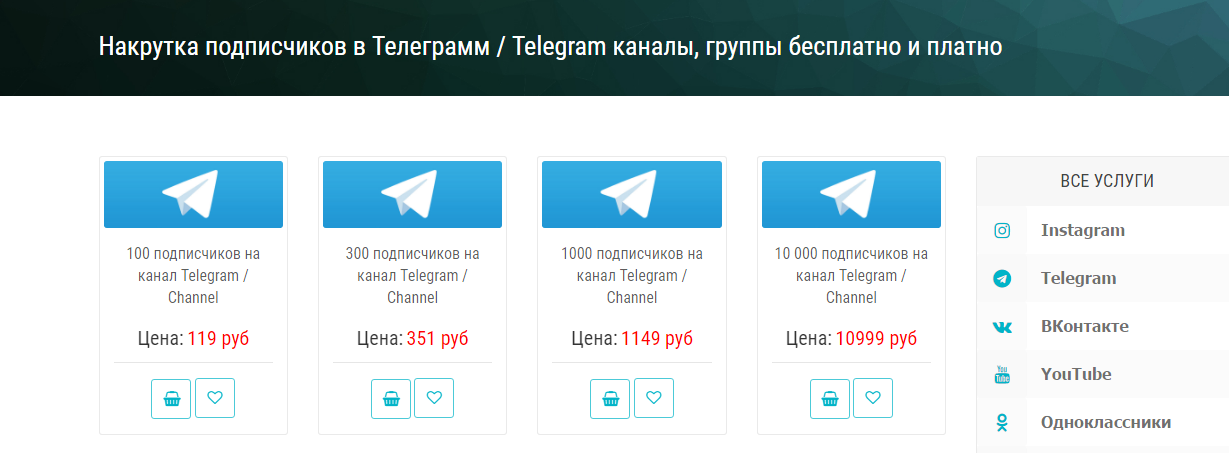
Подписки для пользователей за пределами вашей организации
Подписка для внешних пользователей
Вы можете подписывать внешних пользователей на отчет или панель мониторинга, если ваш отчет или панель мониторинга размещены в емкости Premium. Пользователи B2B Guest не могут добавлять подписки для внешних пользователей.
Если вы подпишете внешних пользователей на отчет или информационную панель, они получат уведомление об общем доступе сразу после того, как вы выберете Сохраните и закройте в панели подписки. Это уведомление отправляется только внешним пользователям, а не внутренним пользователям, поскольку внешним пользователям требуется ссылка-приглашение для просмотра отчета или панели мониторинга.
Рабочие области Premium Per User не квалифицируются как рабочие области Premium.
Для обмена контентом с коллегой за пределами вашего домена не требуется емкость Premium. Например, если вы reaaron@contoso.
 com, вы можете поделиться с кем угодно@fabrikam.com, но не можете подпишитесь на [email protected], если этот контент не размещен в емкости Premium.
com, вы можете поделиться с кем угодно@fabrikam.com, но не можете подпишитесь на [email protected], если этот контент не размещен в емкости Premium.
Гостевые пользователи B2B могут настраивать и подписываться на подписки по электронной почте
Гостевые пользователи B2B могут создавать свои собственные подписки на контент, к которому у них есть доступ, а пользователи в организации могут подписываться на них по электронной почте. Пользователи B2B должны быть сначала добавлены членом организации, чтобы настроить и подписаться на содержимое электронной почты. Дополнительные сведения о гостевых пользователях B2B и о том, как добавить их в свою организацию, см. в статье Распространение контента среди внешних гостевых пользователей с помощью Azure AD B2B.
Помимо того, что гостевые пользователи B2B отвечают требованиям для самостоятельной подписки, администратор арендатора Power BI должен включить параметр, позволяющий гостевым пользователям B2B создавать подписки по электронной почте. Дополнительные сведения о том, как включить этот параметр, см. в разделе Экспорт и совместное использование параметров клиента.
Дополнительные сведения о том, как включить этот параметр, см. в разделе Экспорт и совместное использование параметров клиента.
Подписка на отчеты с разбивкой на страницы
Подписка себя или других на отчеты с разбивкой на страницы
Администратор Power BI должен включить подписки в вашем клиенте. Кроме того, должны быть включены соответствующие переключатели арендатора:
- Экспорт в Excel
- Экспорт в .csv
- Экспорт отчетов в виде презентаций PowerPoint или документов PDF
- Экспорт отчетов в виде документов MHTML
- Экспорт отчетов в виде документов Word
- Экспорт отчетов в виде XML-документов
- Создание подписок по электронной почте ( Настройки арендатора > Параметры экспорта и общего доступа > Создание подписок по электронной почте )
В целом процесс подписки на отчеты с разбивкой на страницы аналогичен подписке на отчеты и информационные панели, но следует отметить несколько отличий. В этом разделе разъясняются эти различия и другие соображения, которые следует учитывать при подписке на отчеты с разбивкой на страницы.
В этом разделе разъясняются эти различия и другие соображения, которые следует учитывать при подписке на отчеты с разбивкой на страницы.
Параметры отчетов с разбивкой на страницы
Отчеты с разбивкой на страницы позволяют указать представление отчета, который люди получают в рамках подписки, задав параметры на панели подписки.
Подписки могут быть отправлены либо с текущими параметрами, либо с параметрами по умолчанию для вашего отчета. Вы можете установить разные значения параметров для каждой подписки, которую вы создаете для своего отчета.
Если автор отчета задал параметры на основе выражений (например, по умолчанию всегда используется сегодняшняя дата), подписка использует это значение по умолчанию. Вы можете изменить значения других параметров и использовать текущие значения, но если вы не измените это значение явно, подписка будет использовать параметр на основе выражения.
Обновить параметры для существующей подписки на отчет с разбивкой на страницы
Если у вас есть существующая подписка на отчет с разбивкой на страницы и вы хотите обновить параметры, применяемые к отчету, выполните следующие действия.
Повторно визуализировать отчет с разбивкой на страницы с новыми параметрами.
Откройте страницу Подписки .
Выбрать Использовать текущие значения (созданного отчета) .
Выбрать Сохранить .
Особенности, уникальные для подписок на отчеты с разбивкой на страницы
- Вы можете подписывать других пользователей в вашей организации на отчеты с разбивкой на страницы, которые подключаются к любым поддерживаемым в настоящее время источникам данных, включая Azure Analysis Services или наборы данных Power BI. Имейте в виду, что вложение отчета отражает данные, основанные на ваших разрешениях.
- Вы можете настроить неограниченное количество подписок на отчет с разбивкой на страницы.
- Пользователи B2B Guest могут создавать подписки только для себя.
- Максимальный размер вложения — 25 МБ.
- В отличие от подписок на информационные панели или отчеты Power BI, ваша подписка содержит вложение со всеми выходными данными отчета.
 Поддерживаются следующие типы вложений: PDF, презентация PowerPoint (PPTX), книга Excel (XLSX), документ Word (DOCX), файл CSV и XML.
Поддерживаются следующие типы вложений: PDF, презентация PowerPoint (PPTX), книга Excel (XLSX), документ Word (DOCX), файл CSV и XML. - При необходимости включите изображение предварительного просмотра отчета в тело сообщения электронной почты. Изображение может незначительно отличаться от изображения на первой странице прикрепленного документа отчета в зависимости от выбранного формата вложения.
- Отсутствует параметр After Data Refresh для частоты отчетов с разбивкой на страницы. Вы всегда получаете самые последние значения из базового источника данных.
- Подписки на отчеты с разбивкой на страницы в службе Power BI аналогичны стандартным подпискам электронной почты на сервере отчетов Power BI и службах отчетов SQL Server. Однако вы не можете создавать управляемые данными подписки для отчетов с разбивкой на страницы в службе Power BI.
Управление подписками
Управление подписками осуществляется на уровне рабочей области. Подписки могут просматривать и управлять их создателем, а также пользователями, которым назначено Роль администратора . Администраторы в рабочей области могут просматривать, редактировать и принимать все подписки внутри рабочей области. Администратор клиента Power BI может просматривать журналы, включать и отключать определенные функции подписки.
Подписки могут просматривать и управлять их создателем, а также пользователями, которым назначено Роль администратора . Администраторы в рабочей области могут просматривать, редактировать и принимать все подписки внутри рабочей области. Администратор клиента Power BI может просматривать журналы, включать и отключать определенные функции подписки.
- Создатель
- Администратор
Подписки в рабочей области
Чтобы просмотреть все подписки, которыми вы владеете в данной рабочей области, начните с выбора этой рабочей области, чтобы сделать ее активной. Затем в правом верхнем углу службы Power BI выберите значок шестеренки > Настройки > Подписки . В этом примере показаны все ваши подписки для рабочей области с именем Продажи и маркетинг для DOCS .
Дополнительные сведения о рабочих областях см. в разделе Рабочие области в Power BI.
Здесь вы увидите все подписки, созданные вами в текущей выбранной рабочей области. Для каждой подписки Power BI отображает имя, которое вы дали подписке, имя содержимого, на которое вы подписываетесь, и тип содержимого. Если вы выбрали Включить мои изменения , столбец Состояние будет содержать дату. Ищите подписки по ключевому слову или фильтруйте по любому из этих полей. Выберите Изменить , чтобы внести изменения в настройки подписки.
Подписки во всех рабочих областях
Чтобы просмотреть все свои подписки, начните с выбора Мое рабочее пространство , чтобы сделать его активным. Затем в правом верхнем углу службы Power BI выберите значок шестеренки > Настройки > Подписки .
Здесь вы увидите список всех ваших подписок во всех рабочих областях. Power BI отображает имя подписки, имя связанной рабочей области, имя содержимого, на которое вы подписываетесь, и тип содержимого. Если вы выбрали Включить мои изменения , столбец Состояние будет содержать дату. Ищите подписки по ключевому слову или фильтруйте по любому из этих полей. Выберите Изменить , чтобы внести изменения в настройки подписки.
Если вы выбрали Включить мои изменения , столбец Состояние будет содержать дату. Ищите подписки по ключевому слову или фильтруйте по любому из этих полей. Выберите Изменить , чтобы внести изменения в настройки подписки.
Другой способ просмотреть все свои подписки во всех рабочих областях — открыть панель Подписки на панели инструментов или в отчете Моя рабочая область и выбрать Управление всеми подписками .
Рекомендации и ограничения
Справку по устранению неполадок с функцией подписок см. в разделе Устранение неполадок с подписками Power BI.
Общие
- Если вы не можете использовать функцию подписки, обратитесь к системному администратору или в службу технической поддержки. Возможно, ваша организация отключила эту функцию или было достигнуто максимальное количество подписчиков.
- Power BI автоматически приостанавливает обновление наборов данных, связанных с панелями мониторинга и отчетами, которые не посещались более двух месяцев.
 Однако если вы добавите подписку на панель мониторинга или в отчет, она не будет приостановлена, даже если ее никто не посещал.
Однако если вы добавите подписку на панель мониторинга или в отчет, она не будет приостановлена, даже если ее никто не посещал. - В день перехода на летнее время вы не будете получать электронные письма о подписке, но на следующий день получите два электронных письма на каждую подписку.
Безопасность на уровне строк (RLS)
Для отчетов Power BI, панелей мониторинга или отчетов с разбивкой на страницы, в которых используется набор данных с безопасностью на уровне строк (RLS), соблюдайте осторожность при создании подписок для себя и других. Power BI предупреждает вас о том, что данные содержат RLS, но клиенты часто пролистывают предупреждающее сообщение.
Статическое изображение, отправленное по электронной почте о подписке, будет отображать данные в зависимости от владельца подписки . По этой причине при создании подписок следите за тем, чтобы конфиденциальная информация не была включена в статическое изображение.
 Помимо этого статического изображения, сам отчет или панель мониторинга будут открываться (или не открываться) и отображать данные в зависимости от разрешений пользователя.
Помимо этого статического изображения, сам отчет или панель мониторинга будут открываться (или не открываться) и отображать данные в зависимости от разрешений пользователя.
Отчеты Power BI
- Подписки на страницы отчетов привязаны к имени страницы отчета. Если вы подписываетесь на страницу отчета, а она переименовывается, вам придется заново создать подписку.
Приложения
- Для установленных вами приложений Power BI вы можете создавать подписки для других, только если вы являетесь владельцем приложения.
- Администраторы рабочей области не могут управлять подписками, созданными другим пользователем в приложении (в отличие от рабочей области). Подписки, созданные в приложениях, сохраняются в пользовательской Моя рабочая область , а администраторы не имеют доступа к пользователям Мои рабочие области .
Неподдерживаемые функции
Операции обновления набора данных с использованием конечной точки XMLA.

Следующие визуальные элементы Power BI не поддерживаются. Когда вы подписываетесь на отчет, содержащий эти визуальные элементы, они будут отображать символ ошибки.
- Пользовательские визуальные элементы Power BI. Исключением являются сертифицированные настраиваемые визуальные элементы Power BI.
- Визуальные элементы ESRI ArcGIS
- R визуальные эффекты
- Визуальные элементы Power Apps
- Визуальные элементы Python
- Визуальные элементы Power Automate
- Визуальный элемент отчета с разбивкой на страницы
- Визуальные элементы Visio
Следующие шаги
Устранение неполадок с подписками Power BI
Поиск и сортировка контента
Включить подписчиков | Статусная страница | Atlassian Support
SMS-уведомления отправляются только в следующих случаях:
Создан инцидент/техническое обслуживание
Когда инцидент/техническое обслуживание устранен
Когда начинается техническое обслуживание 900 15
«Обновления» инцидента или технического обслуживания не вызывают SMS-уведомления. Однако уведомления по электронной почте отправляются для всех обновлений (при условии, что для каждого обновления выбраны необходимые настройки уведомлений).
Однако уведомления по электронной почте отправляются для всех обновлений (при условии, что для каждого обновления выбраны необходимые настройки уведомлений).
Некоторые важные примечания
В настоящее время автоматические подписки с ограничением скорости до 10 SMS-подписок на IP-адрес за 4 часа.
Все подписки на SMS в США инициируются с помощью короткого кода, и эти подписки требуют двойного согласия, ответив «ДА». Подписки на SMS для всех других поддерживаемых стран инициируются с помощью длинного кода и должны будут дважды подтвердить подписку, нажав ссылку для подтверждения подписки.
Страница состояния использует reCAPTCHA Google для всех самостоятельных подписок. Пользователи, которых Google идентифицирует как «ботоподобных», должны будут пройти проверку CAPTCHA. Большинство реальных (людей) пользователей не будут прерваны вызовом CAPTCHA.

Включить/отключить подписчиков
Statuspage может отправлять уведомления вашим клиентам по электронной почте и SMS.
Нажмите Подписчики на левой боковой панели, если у вас есть частная или общедоступная страница.
Вместо этого нажмите Аудитория , если вы используете страницу для конкретной аудитории.
Нажмите Параметры , затем выберите Настройки в раскрывающемся меню параметров.
Вместо этого щелкните вкладку Настройки подписчика, если вы используете страницу для конкретной аудитории.
Выберите, какие типы подписки разрешить. Снимите флажки, чтобы отключить тип доставки или вариант подписки для вашей страницы.

Чтобы отправлять уведомления по электронной почте/SMS, убедитесь, что включены необходимые настройки. Подписки на SMS включены только для платных планов, поэтому вы не сможете их настроить, пока не активируете свою страницу.
Нажмите Сохранить изменения .
Подписки по электронной почте
Предупреждение: Использование списка рассылки (DL) в качестве подписчика может привести к тому, что любой из получателей списка рассылки фактически отменит подписку на всех остальных. По этой причине мы настоятельно рекомендуем вам не подписываться на список рассылки на своей странице, а вместо этого подписываться на отдельные адреса электронной почты.
Самый распространенный способ подписки пользователей на обновления – нажать кнопку Подписаться на обновления на странице состояния.
Когда они подпишутся, они получат электронное письмо с кнопкой подтверждения. Ссылка подтверждения должна быть нажата, чтобы получать какие-либо уведомления; он истекает через 90 дней.
После нажатия на ссылку подтверждения пользователь возвращается на страницу статуса, и все! Пока они остаются подписчиками, они будут получать обновления, когда инциденты публикуются на странице.
Подписки API
Вы также можете добавлять подписчиков через API. При использовании Status API пользователи получат электронное письмо (срок действия которого истекает через 90 дней) с запросом на подтверждение. Если авторизованный член команды активной страницы с помощью Manage API добавит пользователя, у него будет возможность обойти подтверждение по электронной почте, передав skip_confirmation_notification со значением true.
Подписки Slack
Разрешить зрителям получать обновления об инцидентах и сообщения о состоянии обслуживания в Slack. Узнайте больше о подписках Slack.
Узнайте больше о подписках Slack.
Добавление подписчиков через CSV
Наконец, также можно использовать импорт .csv для подписки большого количества пользователей. При использовании этого метода активная страница также будет иметь возможность обойти подтверждение по электронной почте.
Как выглядят уведомления по электронной почте:
Подписки на SMS
Ваши клиенты также могут подписаться на получение SMS-уведомлений о происшествиях. SMS-сообщения не тарифицируются отдельно за каждое сообщение — они включены в стоимость вашей подписки.
Абоненты в США и абоненты за пределами США
Абоненты с телефонными номерами в США будут подписываться через короткий номер SMS. Для этого необходимо подтвердить подписку, ответив YES на сообщение с подтверждением подписки. Абоненты с номерами за пределами США будут подписываться через длинный код, и для этого не требуется подтверждения подписки с помощью «ДА».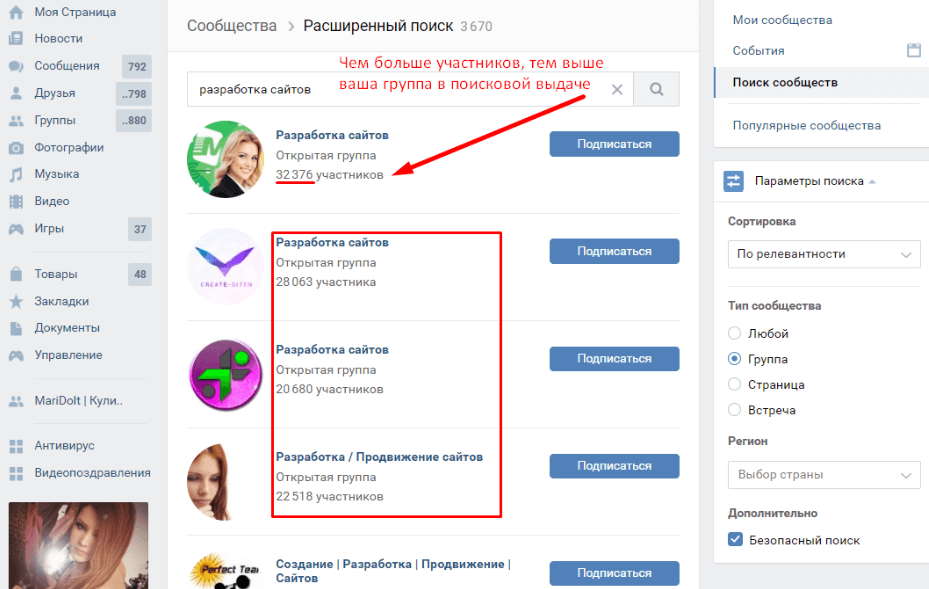
Как выглядят SMS-уведомления:
Отписаться от SMS-уведомлений
Конечные пользователи могут отказаться от подписки на SMS-уведомления, ответив STOP. (Примечание: некоторые международные операторы не очень хорошо относятся к отправке сообщений «STOP», что может потребовать отмены подписки на эти номера через пользовательский интерфейс администратором / членом команды Statuspage).
Отменить подписку на уведомления по электронной почте
Конечные пользователи могут отказаться от подписки на уведомления по электронной почте, щелкнув Отменить подписку в сообщении электронной почты (только для страниц, на которых не включена подписка на компоненты). Для страниц, на которых включены подписки на компоненты, подписчику необходимо щелкнуть ссылку «Управление подписками» в уведомлении по электронной почте, а затем полностью отказаться от всех подписок на компоненты на следующем экране.
Отписаться от уведомлений Slack
Конечные пользователи могут отказаться от подписки на уведомления Slack несколькими способами:
Выберите Отменить подписку или Управление подпиской из любого сообщения из приложения Statuspage и подтвердите.



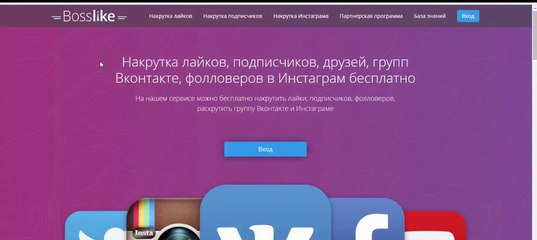
 (Для получения дополнительной информации о вложениях полного отчета см. шаг 9 ниже.)
(Для получения дополнительной информации о вложениях полного отчета см. шаг 9 ниже.) Сначала настройте отчет на основе таких условий, как страна/регион, команда/отдел и категория. Затем подпишите коллег на настраиваемые представления отчетов.
Сначала настройте отчет на основе таких условий, как страна/регион, команда/отдел и категория. Затем подпишите коллег на настраиваемые представления отчетов. Если вы выберете Ежечасно, выберите Запланированное время, в которое вы хотите запустить подписку, и она будет запускаться каждый час после Запланированного времени.
Если вы выберете Ежечасно, выберите Запланированное время, в которое вы хотите запустить подписку, и она будет запускаться каждый час после Запланированного времени.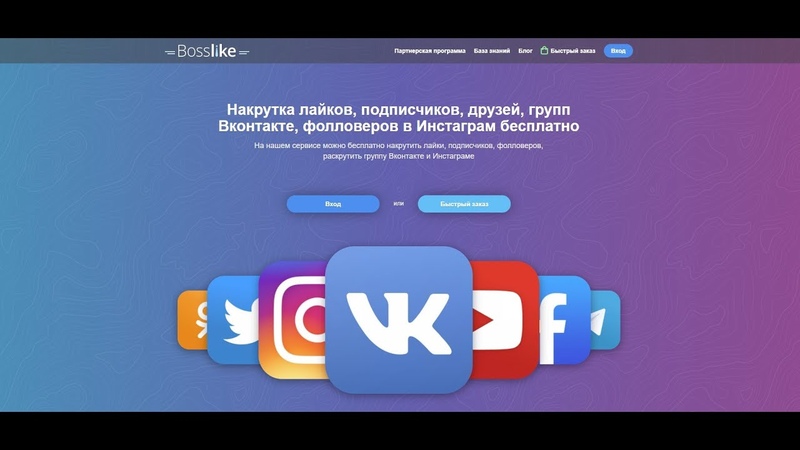 powerbi.com).
powerbi.com).
 Вы знаете, что у вас есть роль участника, участника или администратора в рабочей области, если вы можете редактировать отчеты или информационные панели в этой рабочей области. Узнайте больше о ролях в рабочих областях.
Вы знаете, что у вас есть роль участника, участника или администратора в рабочей области, если вы можете редактировать отчеты или информационные панели в этой рабочей области. Узнайте больше о ролях в рабочих областях. com, вы можете поделиться с кем угодно@fabrikam.com, но не можете подпишитесь на
com, вы можете поделиться с кем угодно@fabrikam.com, но не можете подпишитесь на  Поддерживаются следующие типы вложений: PDF, презентация PowerPoint (PPTX), книга Excel (XLSX), документ Word (DOCX), файл CSV и XML.
Поддерживаются следующие типы вложений: PDF, презентация PowerPoint (PPTX), книга Excel (XLSX), документ Word (DOCX), файл CSV и XML.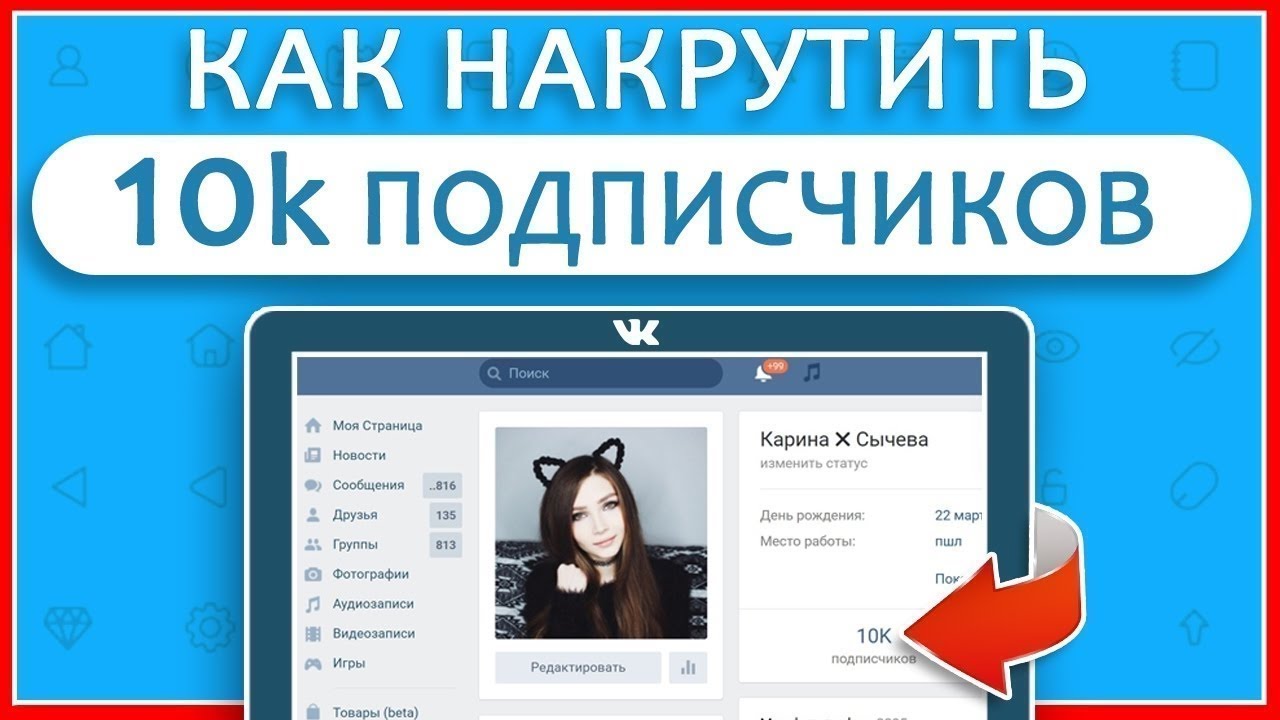 Однако если вы добавите подписку на панель мониторинга или в отчет, она не будет приостановлена, даже если ее никто не посещал.
Однако если вы добавите подписку на панель мониторинга или в отчет, она не будет приостановлена, даже если ее никто не посещал.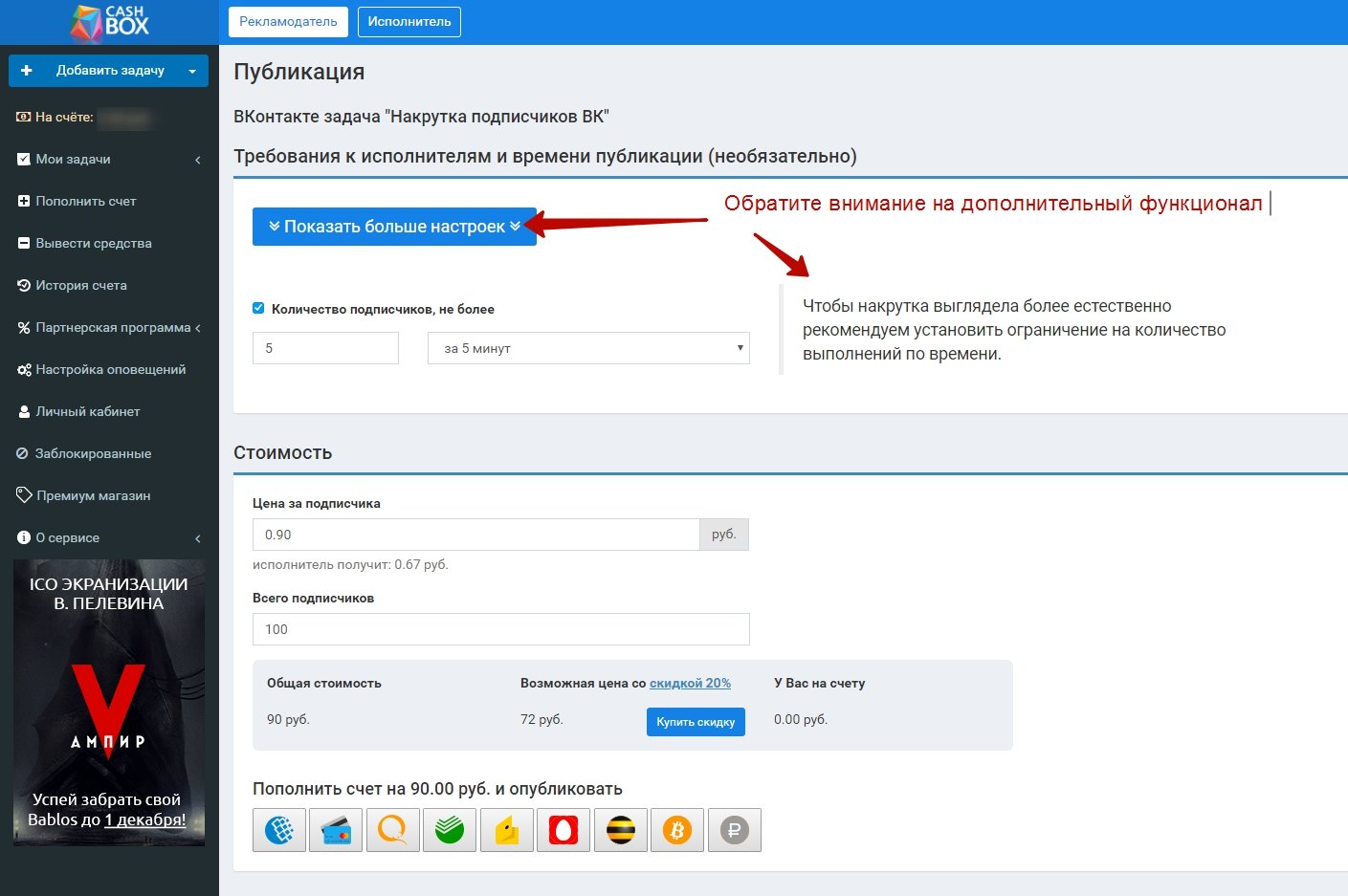 Помимо этого статического изображения, сам отчет или панель мониторинга будут открываться (или не открываться) и отображать данные в зависимости от разрешений пользователя.
Помимо этого статического изображения, сам отчет или панель мониторинга будут открываться (или не открываться) и отображать данные в зависимости от разрешений пользователя.